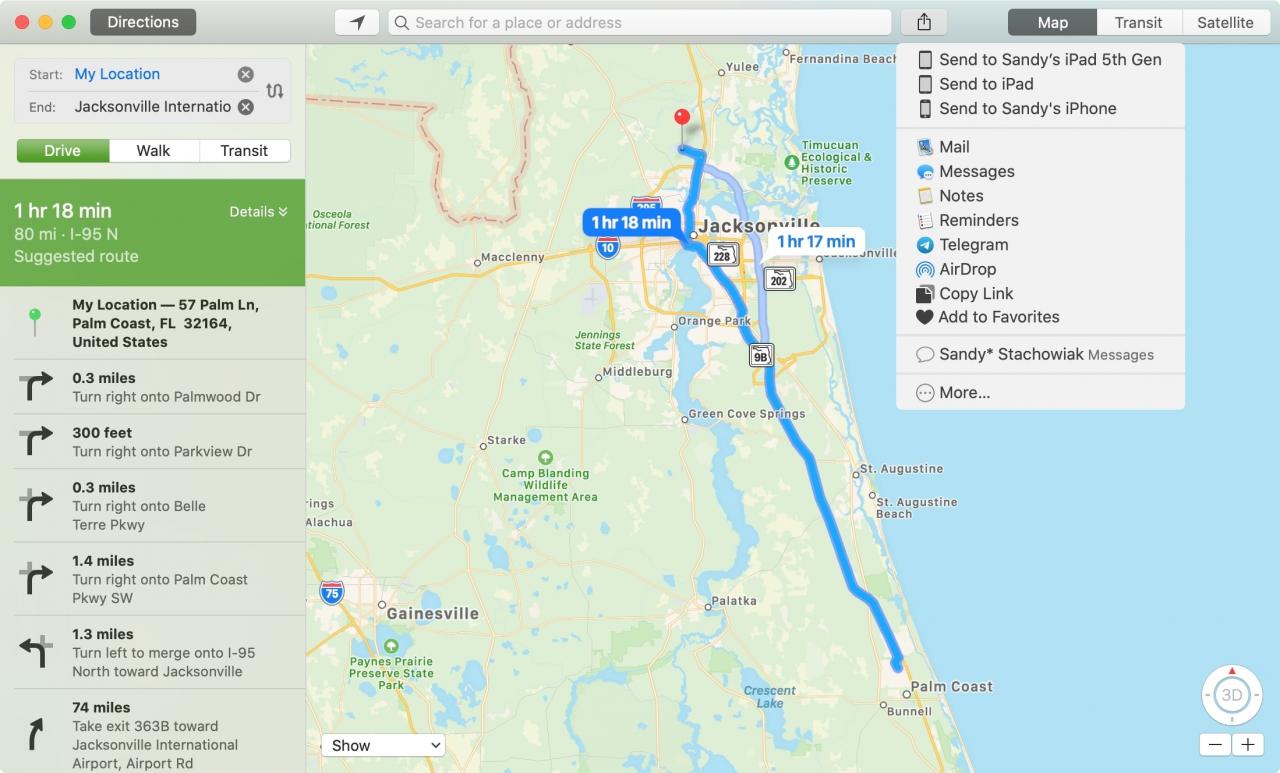
Se stai usando le pratiche applicazioni Apple Maps sul tuo Mac per ottenere indicazioni stradali, è probabile che non avrai il computer aperto nel sedile accanto a te quando guidi (almeno speriamo di no!). Così, quando pianifichi un percorso nell’app Mappe sul tuo Mac, hai molte opzioni per condividere quelle indicazioni.
Potete inviarli direttamente al vostro iPhone o iPad, ai vostri amici in un messaggio di testo o alla vostra famiglia tramite AirDrop. La funzione di condivisione dell’app Mappe ti offre molti modi per inviare indicazioni stradali da Apple Maps su Mac.
Condividi le indicazioni di Apple Maps da Mac
Se vi prendete il tempo di pianificare un viaggio su strada che includa delle soste o un percorso alternativo, probabilmente lo vorrete sul dispositivo mobile che utilizzerete per la navigazione in auto. O forse è una fuga di famiglia di cui volete condividere le indicazioni con il vostro copilota.
Con il percorso pianificato nell’applicazione Mappe su Mac, fare clic sul pulsante Condividi dalla barra degli strumenti o File ; Condividi dalla barra dei menu.
Condividere le indicazioni per il proprio dispositivo
Dovreste vedere nell’elenco gli altri dispositivi mobili come iPhone e iPad. Basta sceglierne uno e queste indicazioni verranno inviate al dispositivo all’istante. Tocca la notifica su quel dispositivo e il percorso si aprirà direttamente nell’app Mappe.
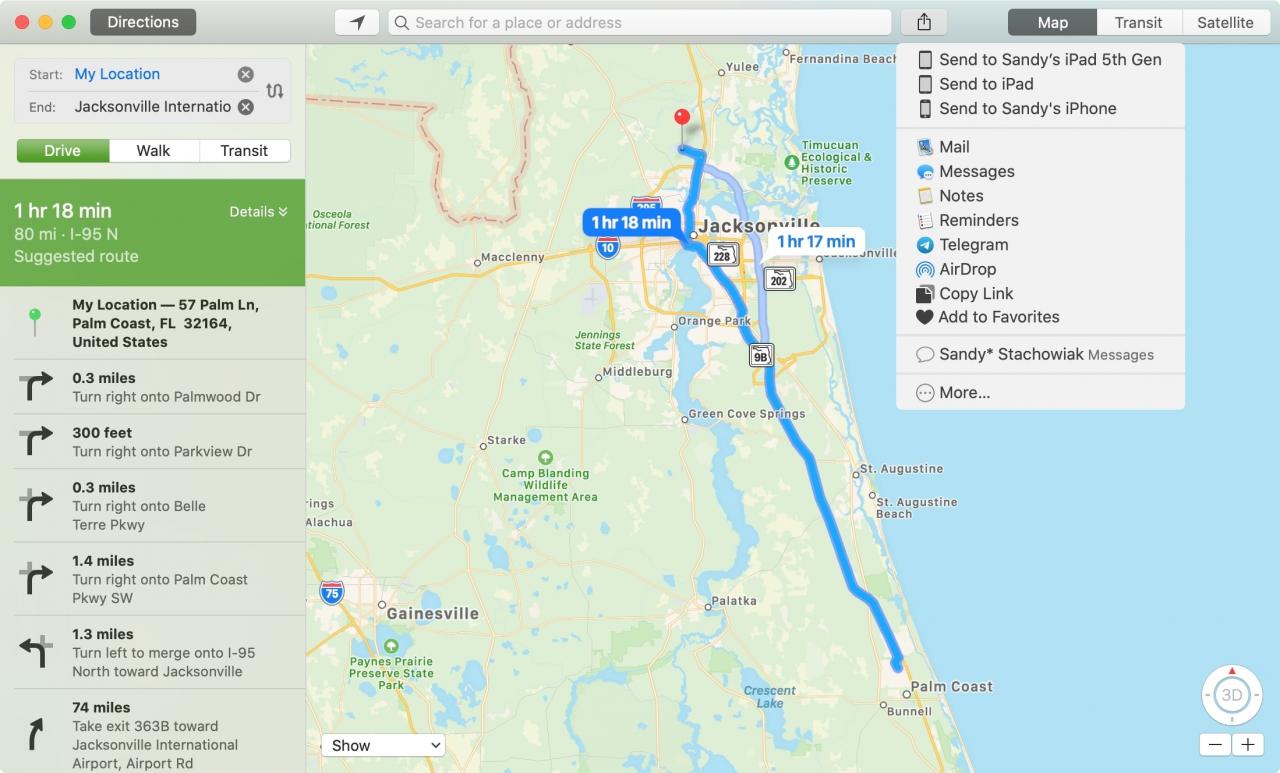
Condividi le indicazioni stradali tramite AirDrop o Messaggi
Se si sceglie AirDrop o Messaggi come opzione di condivisione, basta scegliere il destinatario e questi riceverà velocemente le indicazioni. Come per la condivisione sul tuo dispositivo, possono toccare e le indicazioni si apriranno nell’applicazione Mappe sul loro dispositivo.
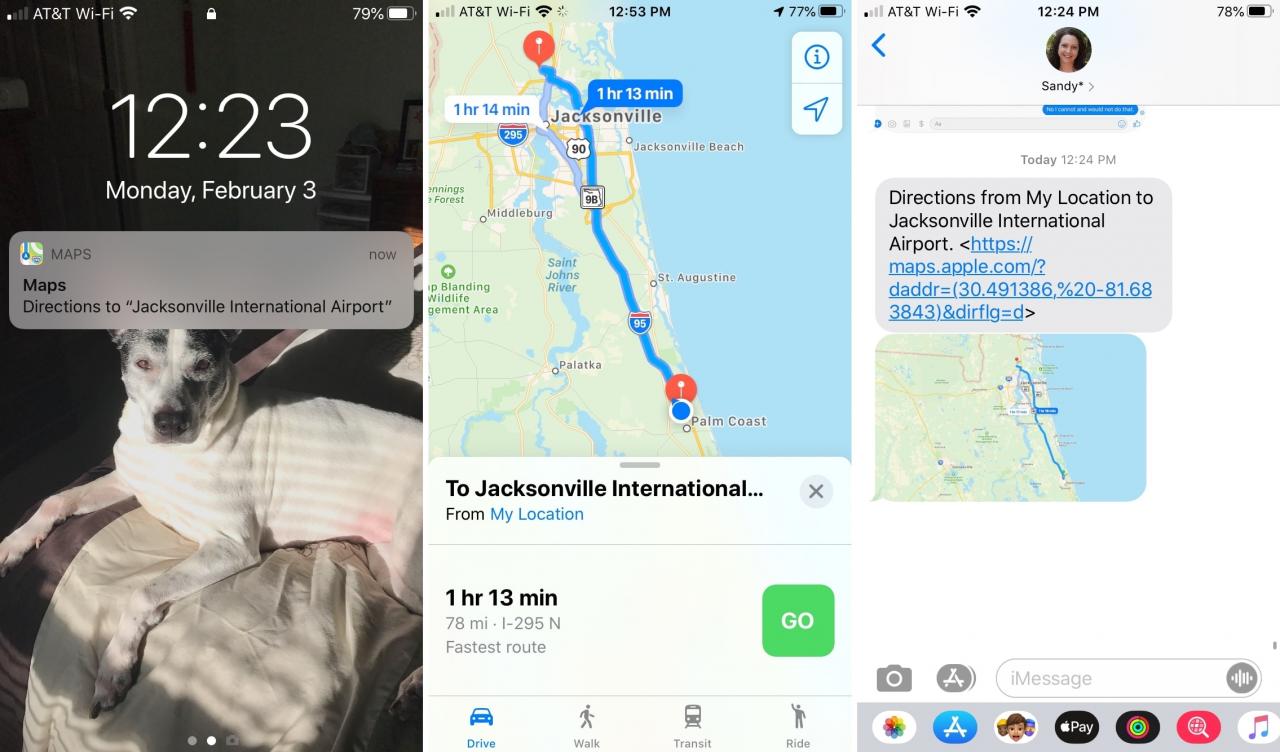
Condividere le direzioni utilizzando Mail
L’applicazione Mail è un altro ottimo strumento per l’invio di queste indicazioni, soprattutto se il destinatario vuole stamparle. Seleziona Mail dalle opzioni Condividi e verrà creata una nuova email contenente le indicazioni.
Il percorso con la mappa, i passi passo dopo passo, il tempo di percorrenza e la distanza saranno tutti in un file PDF nell’e-mail pronto per l’uso. Aggiungere il destinatario all’e-mail e premere Inviare .
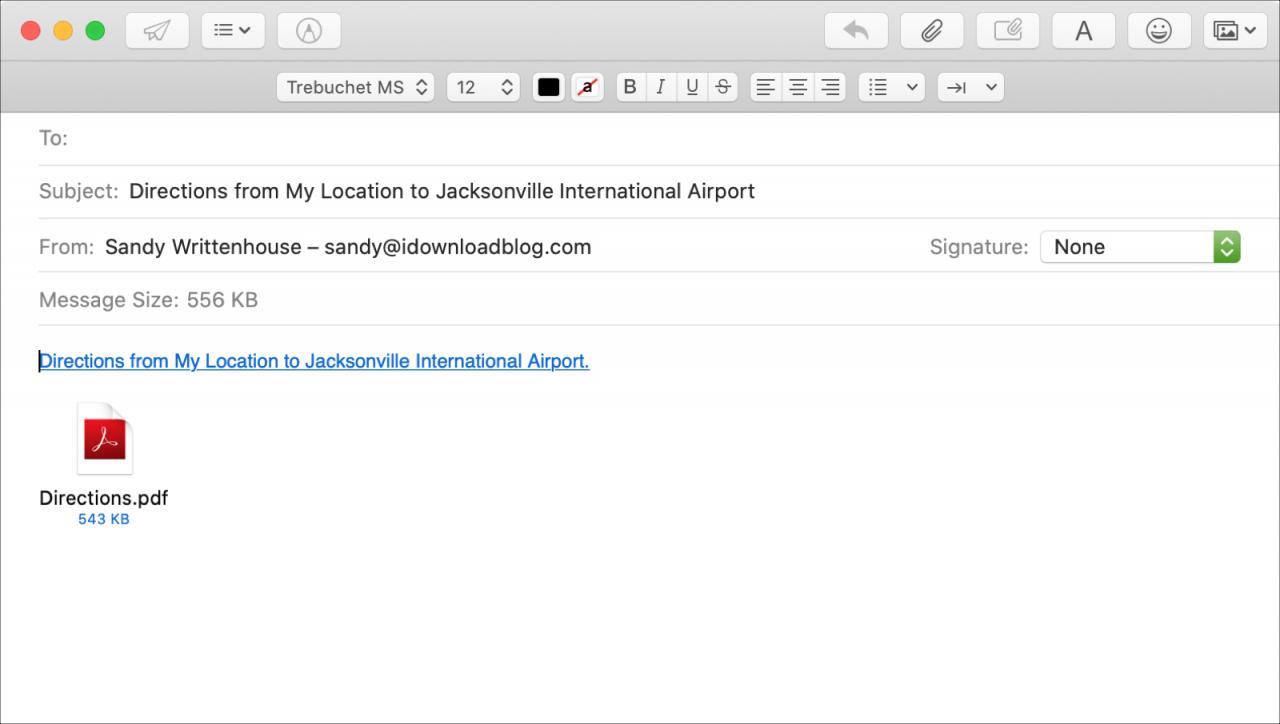
Indicazioni per le azioni in Note o Promemoria
Selezionare Note dalle opzioni Condividi e si può creare istantaneamente una nuova nota o aggiungere le indicazioni ad una esistente. Questo è comodo se stai pianificando un viaggio con l’app Note.
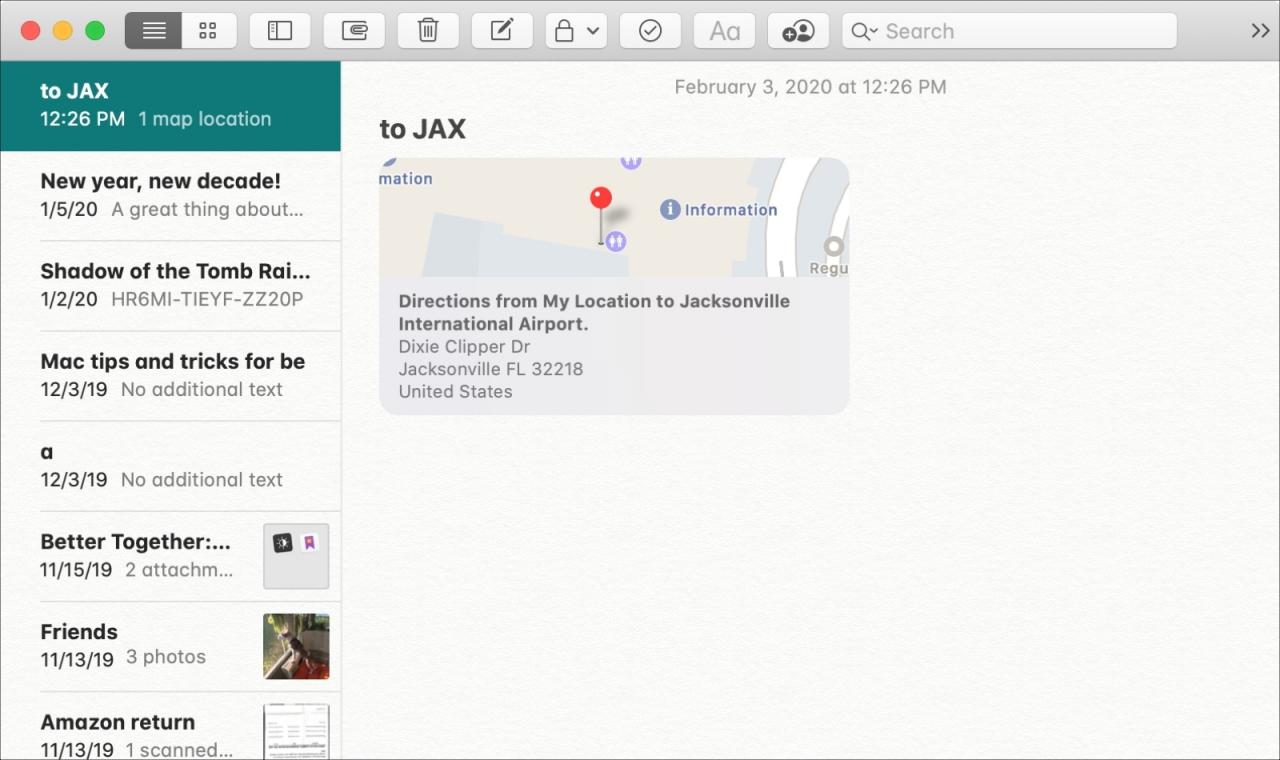
E se scegliete Promemoria , riceverete un nuovo promemoria nella lista che scegliete. Questo è utile se si imposta un promemoria per prelevare qualcuno dalla località o se si ha un promemoria di attività che include la località.
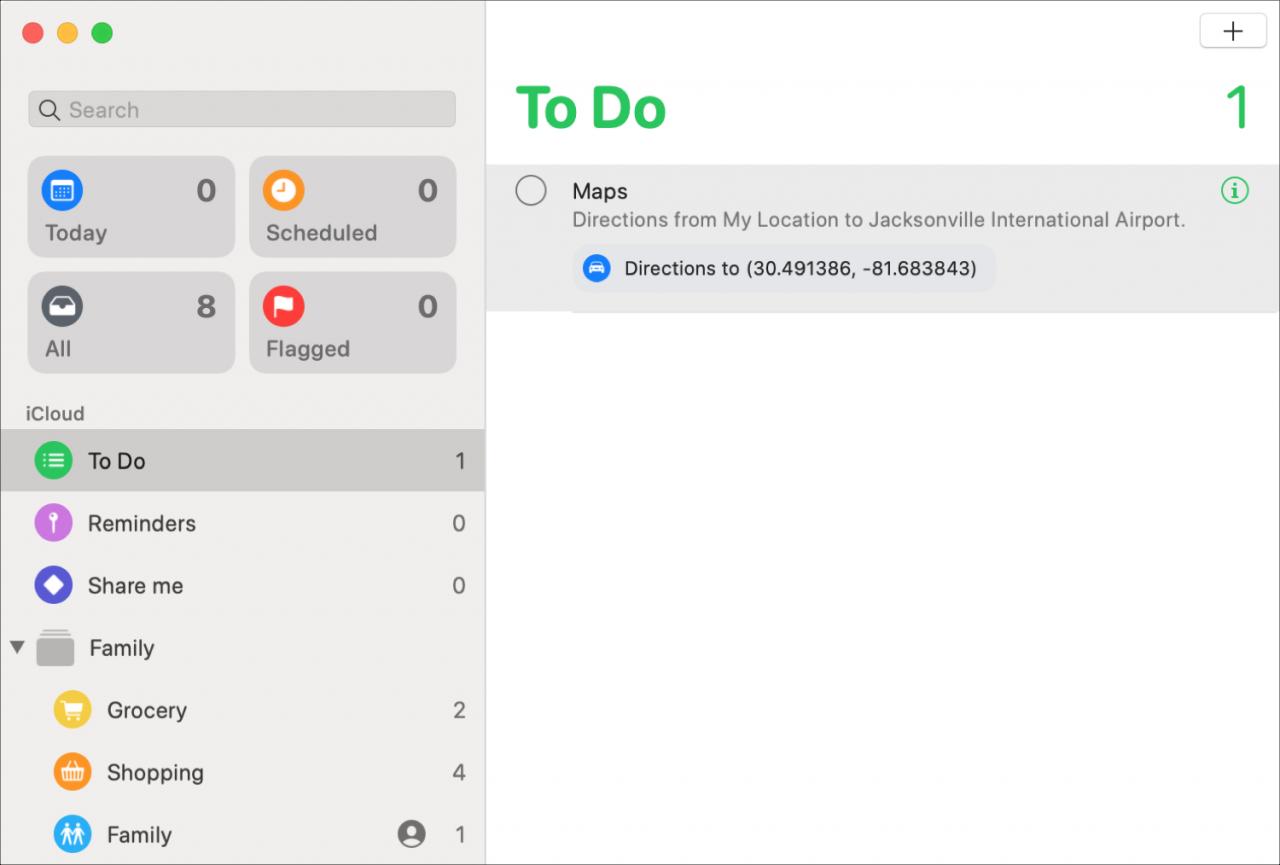
Per entrambe le app, basta fare clic o toccare e le indicazioni si apriranno nell’app Mappe su qualsiasi dispositivo si utilizzi.
In Breve
Non importa dove ricevi le indicazioni stradali o se è per lavoro o per piacere, inviare quelle indicazioni a te stesso o a qualcun altro dal tuo Mac è semplicissimo. E a seconda delle opzioni Share che hai impostato sul tuo Mac, potresti essere in grado di inviarle in altri modi.
Hai qualche suggerimento per l’applicazione Mappe su Mac che vorresti condividere con i nostri lettori? Se sì, sentitevi liberi di commentare qui sotto!

